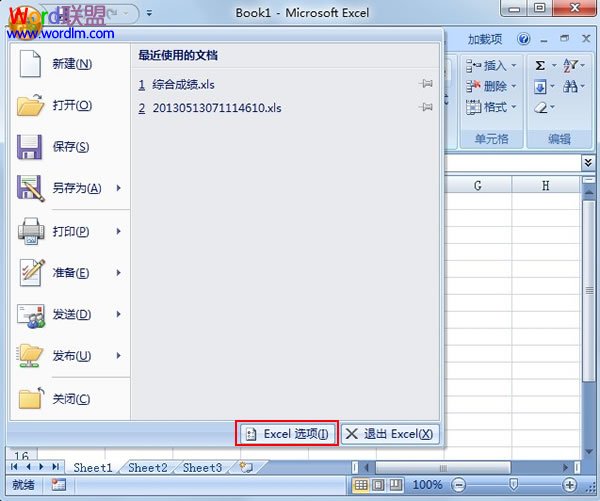萬盛學電腦網 >> Wps Office >> wps綜合教程 >> WPS略施小計,將課件對象精准對齊
WPS略施小計,將課件對象精准對齊
對象對齊 我有妙招
制作課件時,經常需要讓一些對象對齊。僅憑感覺,利用鼠標的拖動或4個方向鍵,很難實現多個對象的精確對齊。為避免“差之毫厘 謬以千裡”,可以采用以下方法:
方法一:利用網格和繪圖參考線輔助對齊
1、在幻燈片的空白處單擊鼠標右鍵,在彈出的快捷菜單裡單擊“網格和參考線”命令,在彈出的對話框裡勾選相關的復選項(如圖1)。

圖1
2、將鼠標移到繪圖參考線上,按下鍵拖動鼠標即可增加新的繪圖參考線,以此為輔助線,通過鼠標的拖動即可實現對象的對齊(注意:在按下鍵的同時使用方向鍵,可以讓對象以像素為單位移動,更利於對象的精確對齊)(如圖2)。

圖2
方法二:利用“對齊或分布”工具欄實現對象的快速對齊
1、拖動鼠標選中需對齊的對象後,依次單擊繪圖工具欄裡的“繪圖/對齊或分布/水平居中”(如圖3)即可使對象縱向對齊。

圖3
2、如果依次單擊“繪圖/對齊或分布/縱向分布”,可以讓選中的對象縱向均勻分布(如圖4)。

圖4
方法三:利用對象的“位置”屬性實現多個對象的對齊
拖動鼠標選中需對齊的對象後,在任意對象上雙擊鼠標,彈出“設置對象格式”對話框,單擊頂部的“位置”標簽,輸入水平位置(如圖5),可以讓對象左側對齊(如圖6),輸入垂直位置,可以讓對象頂端對齊。

圖5

圖6
三聯推薦:點擊免費下載最新版WPS辦公軟件 》》查看更多電腦教程
上述方法繁簡各異,任君選用。
wps綜合教程排行
办公软件推薦
相關文章
copyright © 萬盛學電腦網 all rights reserved